وقتی برنامه Gmail مدام در گوشی شما خراب می شود بسیار خسته کننده است. این خطا شما را نمی تواند به درستی ایمیل های دریافتی شما را بخواند می کند و از ارسال ایمیل های جدید جلوگیری می کند.
دلایل زیادی وجود دارد که برنامه جیمیل از کار می افتد. گاهی اوقات، این مشکل به دلیل بهروزرسانی برنامه، خطای فایل حافظه پنهان یا حافظه ناکافی در تلفن شما رخ میدهد. در هر صورت، میتوانید خودتان چند اصلاح را امتحان کنید تا به طور بالقوه برنامه را تعمیر کنید و آن را به حالت عادی برگردانید.
برای رفع مشکلات جزئی برنامه Gmail، تلفن خود را راه اندازی مجدد کنید
وقتی برنامه Gmail خراب می شود، اولین کاری که باید انجام دهید گوشی خود را ریستارت کنید است. انجام این کار بسیاری از اشکالات جزئی تلفن را برطرف می کند. اگر Gmail به دلیل این مشکلات جزئی از کار می افتد، راه اندازی مجدد یک راه مطمئن برای رفع مشکل است.
برای راهاندازی مجدد اکثر تلفنهای Android، دکمه روشن/خاموش روی تلفن را فشار داده و نگه دارید و روی راهاندازی مجدد در صفحه تلفن ضربه بزنید.
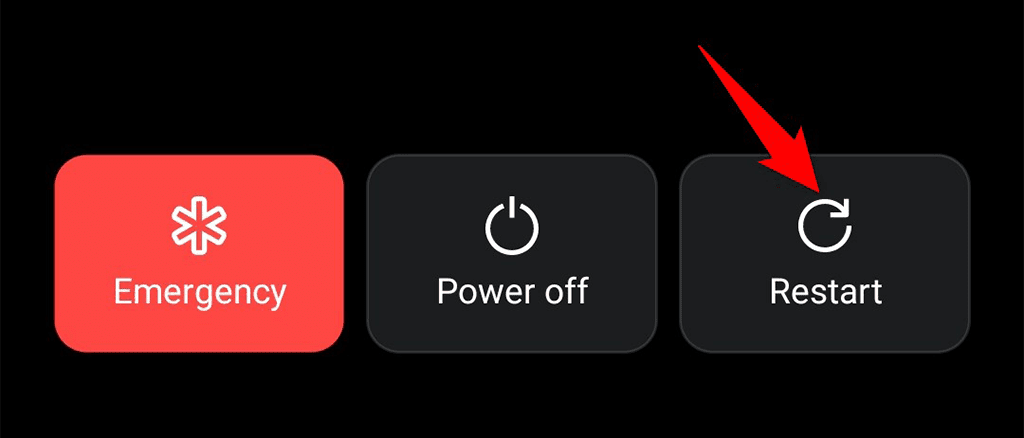
وقتی تلفن پشتیبانگیری میشود، Gmail را راهاندازی کنید، و باید به خوبی کار کند.
رفع خرابی Gmail با حذف نصب بهروزرسانیهای برنامه
در حالی که قرار است یک بهروزرسانی مشکلات موجود را برطرف کند و ویژگیهای جدیدی را به ارمغان بیاورد، گاهی اوقات، بهروزرسانی دلیل مشکلات مختلف میشود. اگر برنامه Gmail بعد از نصب به روز رسانی برنامه شروع به از کار افتادن کرد، احتمالاً مشکل شما با عقب انداختن بهروزرسانی برطرف میشود.
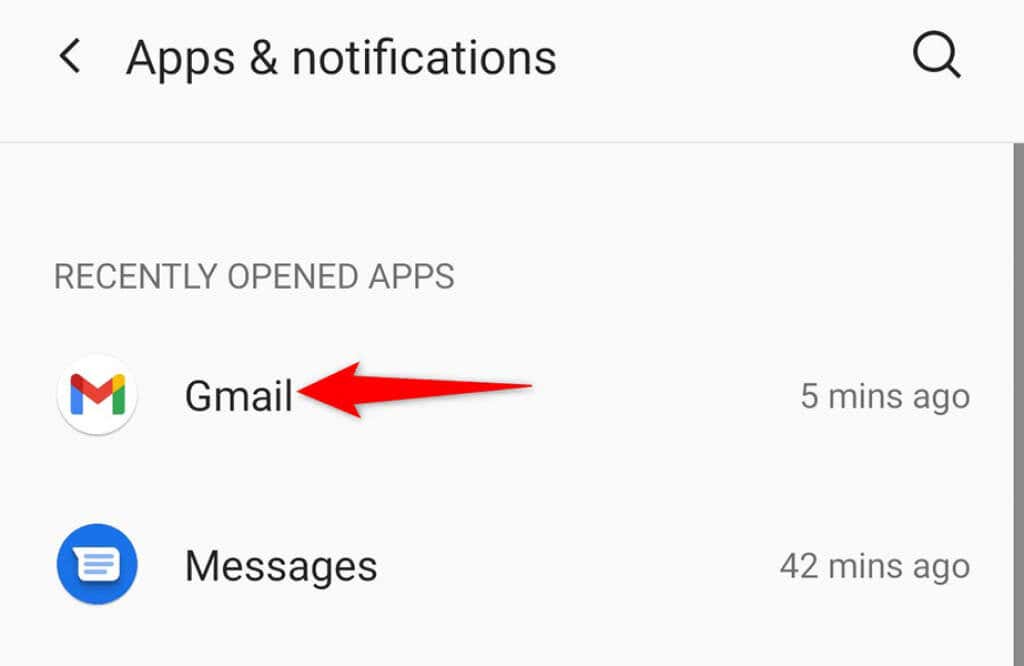

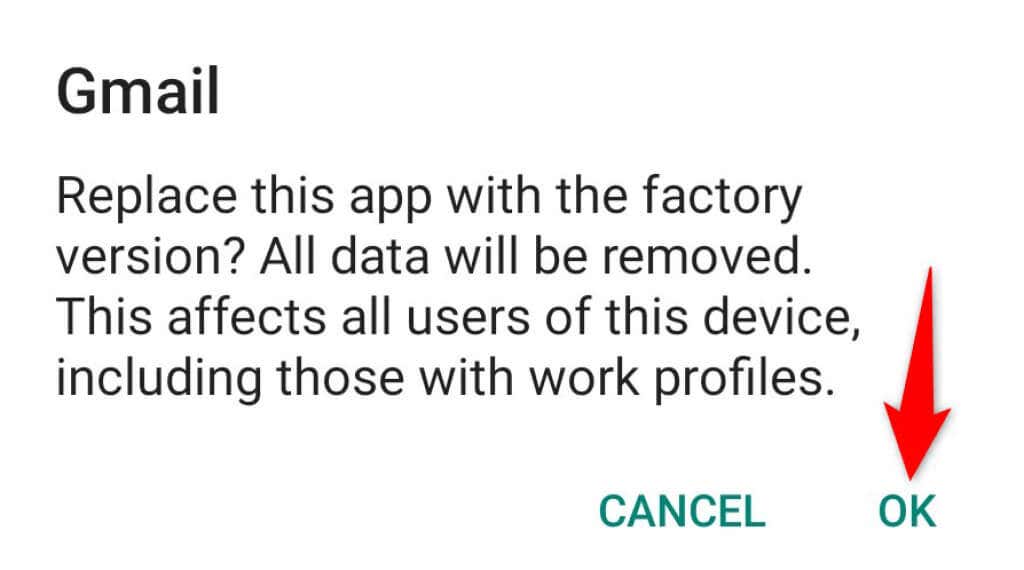
اگر با حذف نصب یک بهروزرسانی مشکل برنامه Gmail شما برطرف شد، به روز رسانی خودکار را غیرفعال کنید برای برنامه بهگونهای که برنامه در نهایت همان بهروزرسانی را دوباره نصب نکند. بعداً، وقتی Google یک اصلاح رسمی را منتشر کرد، میتوانید بهروزرسانیهای خودکار را دوباره فعال کنید.
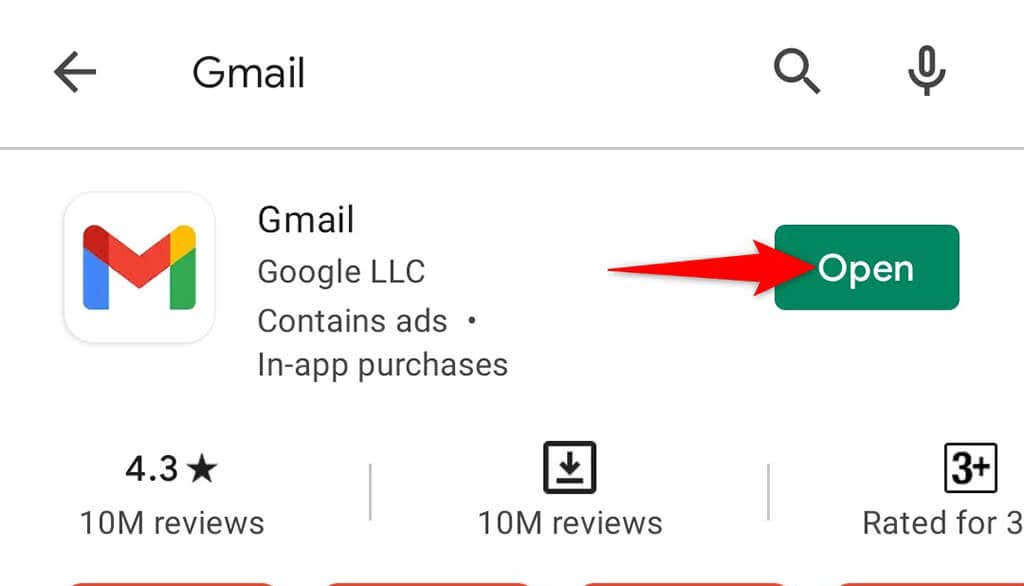
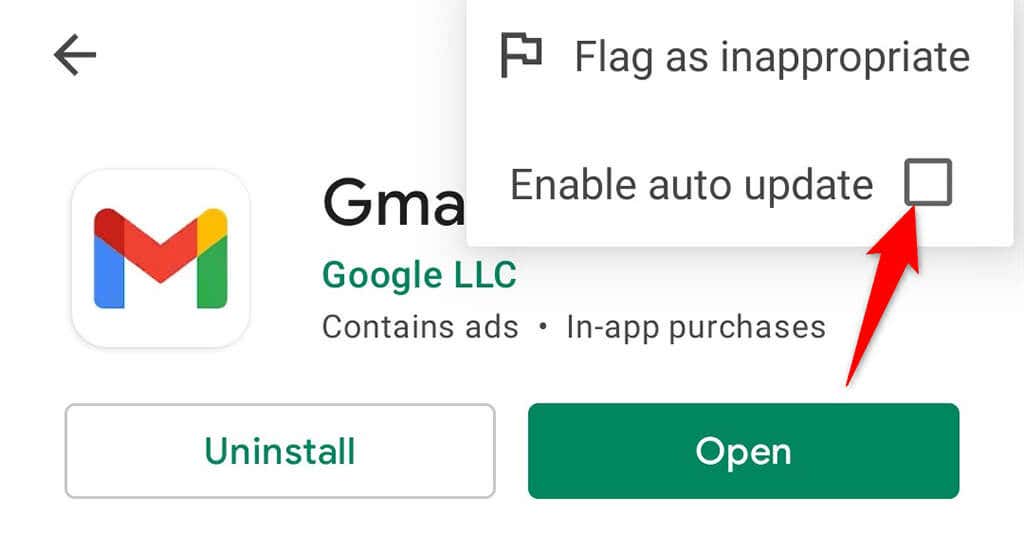
پاک کردن داده ها و حافظه پنهان برنامه Gmail برای حل مشکلات خرابی
یکی از راههای رفع اکثر مشکلات برنامههای Android، داده های برنامه خود را پاک کنید و ذخیره کردن فایلها است. این فایلها اغلب مقصر هستند و مشکلات مختلفی ایجاد میکنند و حذف آنها از خراب شدن Gmail در گوشی شما جلوگیری میکند.
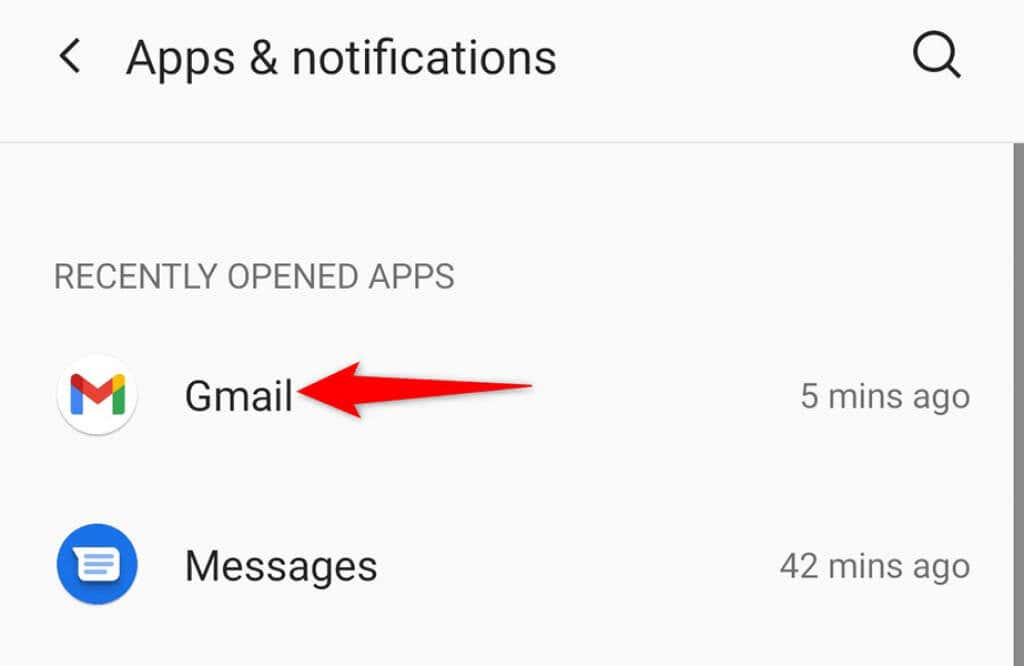
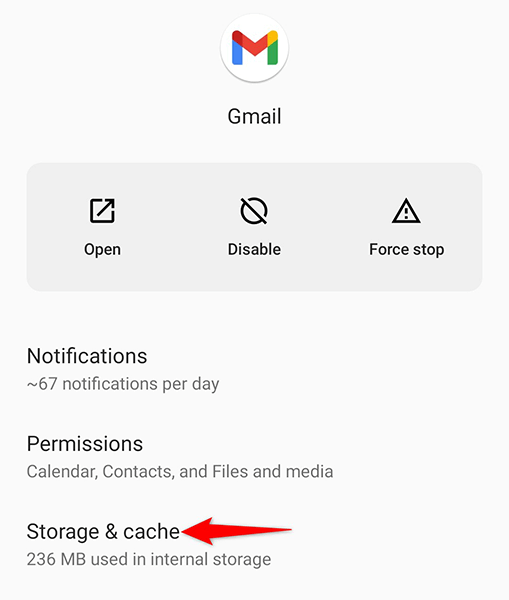
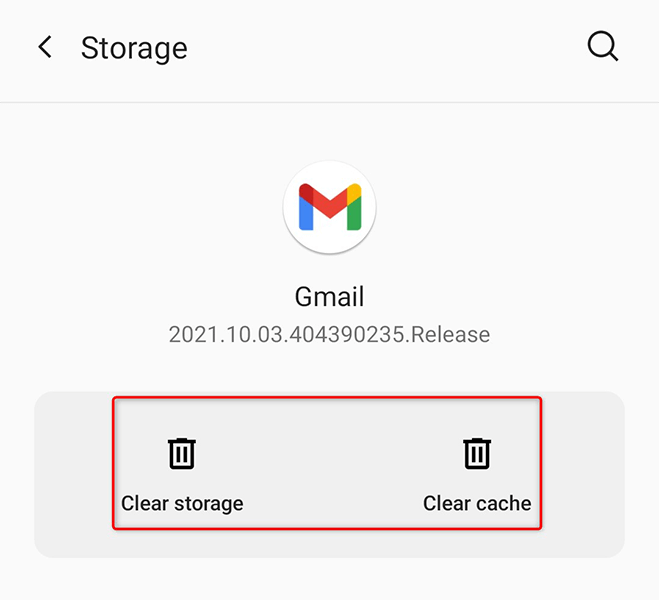
برنامه Gmail را به روز کنید
یکی دیگر از دلایل احتمالی خراب شدن Gmail در تلفن شما این است که از نسخه قدیمی برنامه استفاده می کنید. نسخههای قدیمی برنامه اغلب مشکلات زیادی دارند که در نسخههای جدیدتر برطرف شدهاند.
برای حل این مشکل، برنامه Gmail را در تلفن خود از فروشگاه Play بهروزرسانی کنید:
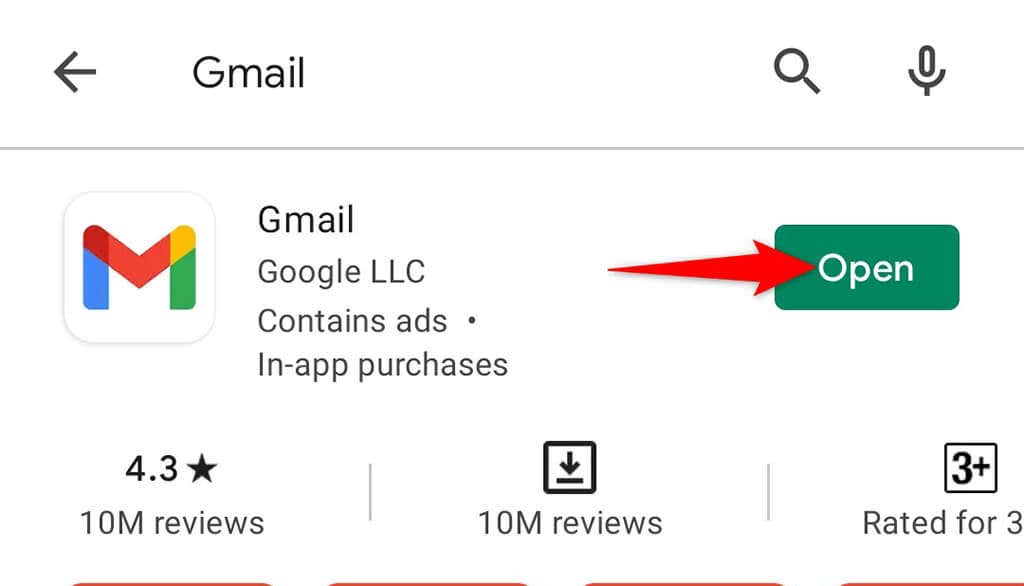 <. ol start="3">
برای بهروزرسانی برنامه، روی بهروزرسانی در صفحه برنامه Gmail ضربه بزنید. اگر دکمه بهروزرسانی را نمیبینید، به این معنی است که در حال حاضر از نسخه بهروز برنامه استفاده میکنید.
<. ol start="3">
برای بهروزرسانی برنامه، روی بهروزرسانی در صفحه برنامه Gmail ضربه بزنید. اگر دکمه بهروزرسانی را نمیبینید، به این معنی است که در حال حاضر از نسخه بهروز برنامه استفاده میکنید.
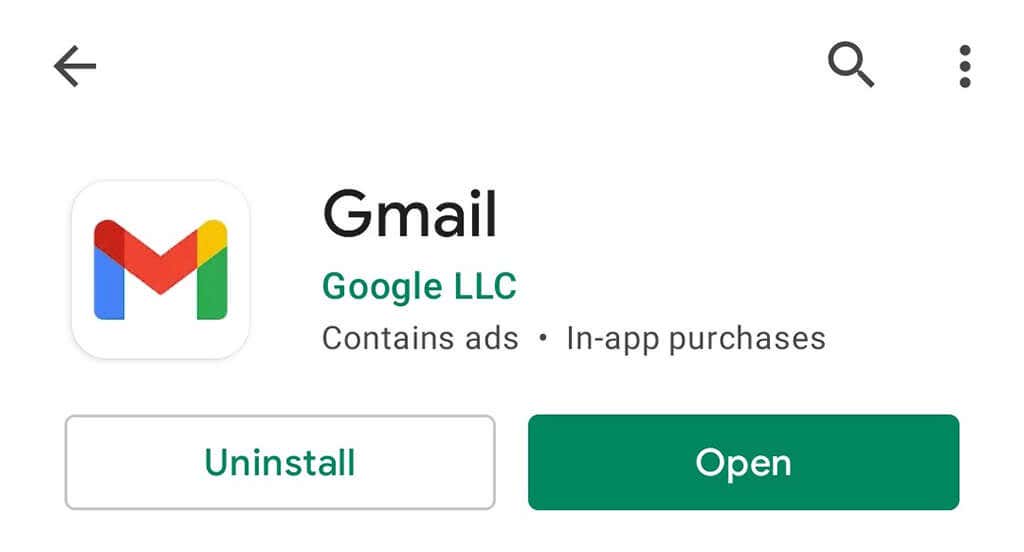
حافظه گوشی خود را برای جلوگیری از خرابی جیمیل تمیز کنید
گاهی اوقات، Gmail از کار می افتد زیرا نمی تواند فضایی برای ذخیره فایل های موقت در تلفن شما پیدا کند. این معمولاً زمانی اتفاق میافتد که فضای دستگاه شما کم است. یکی از راههای رفع این مشکل، فضای ذخیره سازی گوشی خود را تمیز کنید با حذف فایلهای ناخواسته است.
بیشتر تلفنهای Android دارای یک تحلیلگر ذخیرهسازی هستند که به شما میگوید چه فایلهایی را میتوانید با خیال راحت از شر آن خلاص کنید. حتی ممکن است این ویژگی را داشته باشید که به طور خودکار پاک کردن فایل های ناخواسته در تلفن Android خود را داشته باشید..
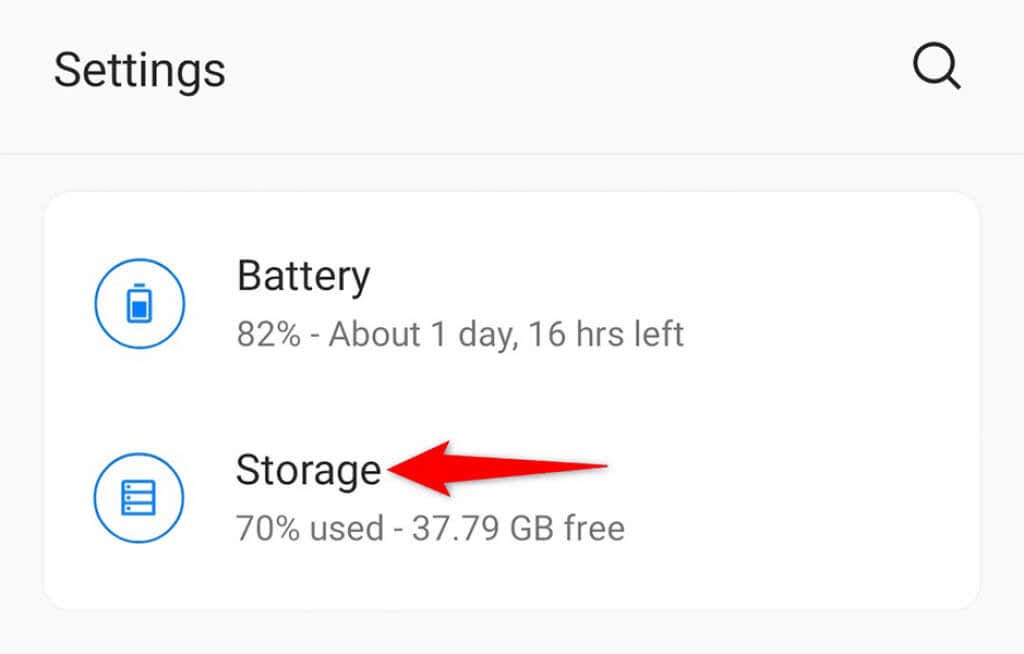
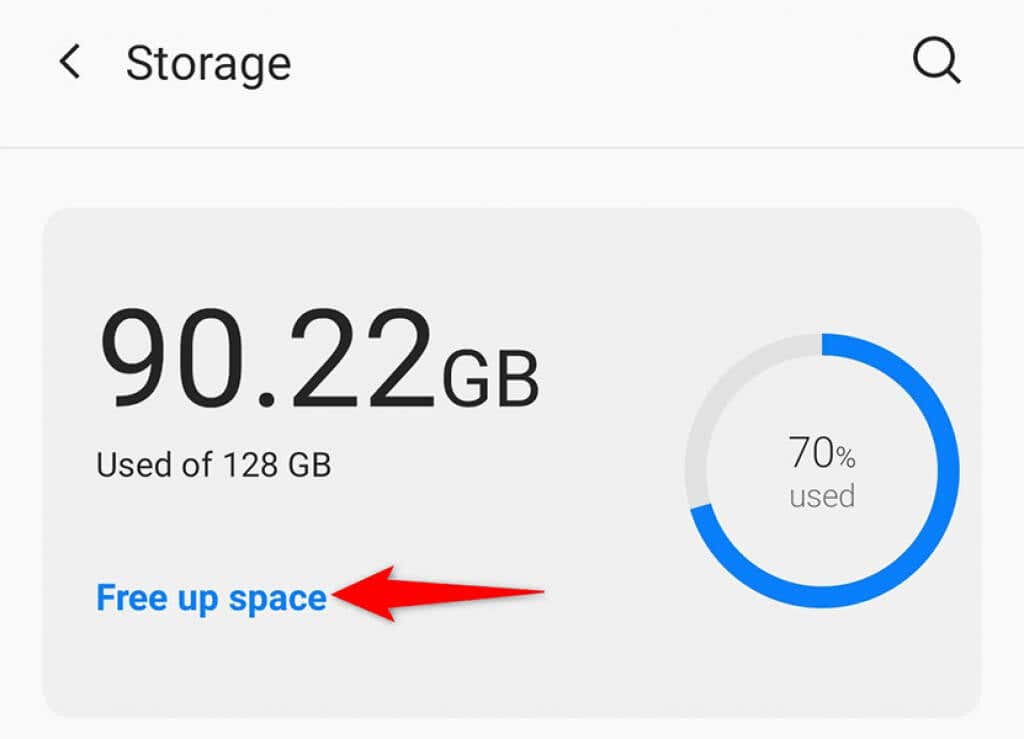
حالت تاریک را در برنامه Gmail غیرفعال کنید
در حالی که حالت تاریک مستقیماً به مشکلات خرابی برنامه Gmail مربوط نمی شود، ارزش آن را دارد که این حالت را در برنامه Gmail خاموش کنید تا ببینید آیا تفاوتی ایجاد می کند.
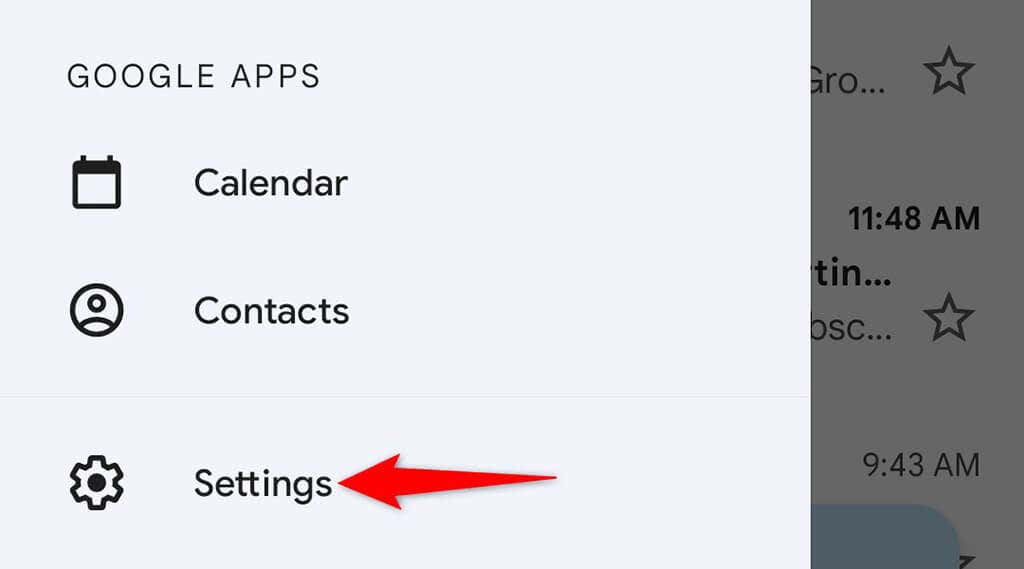
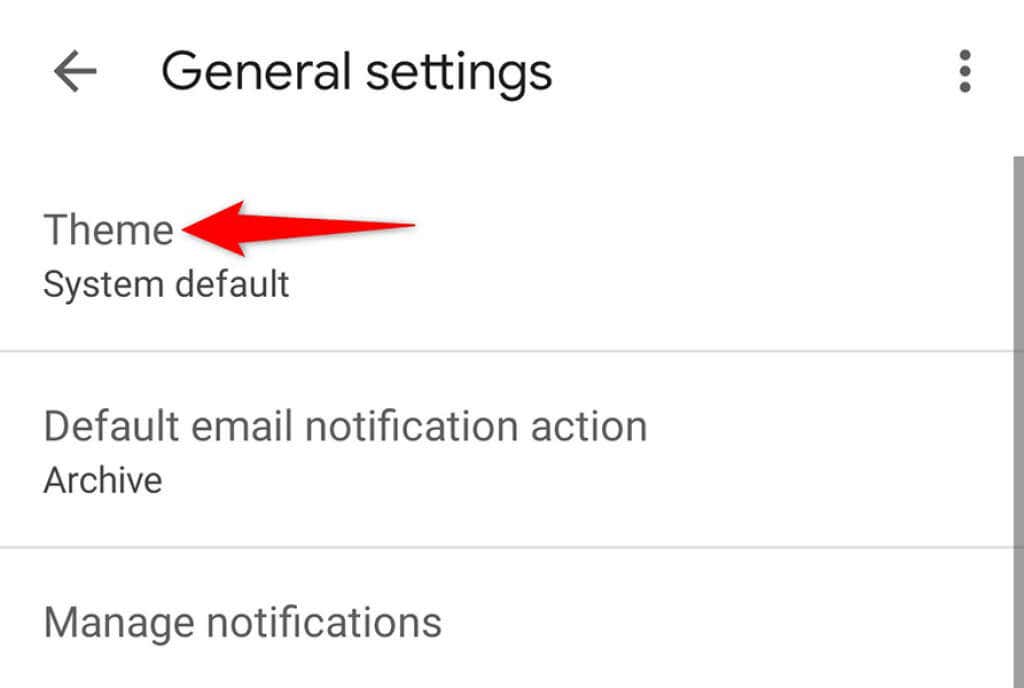
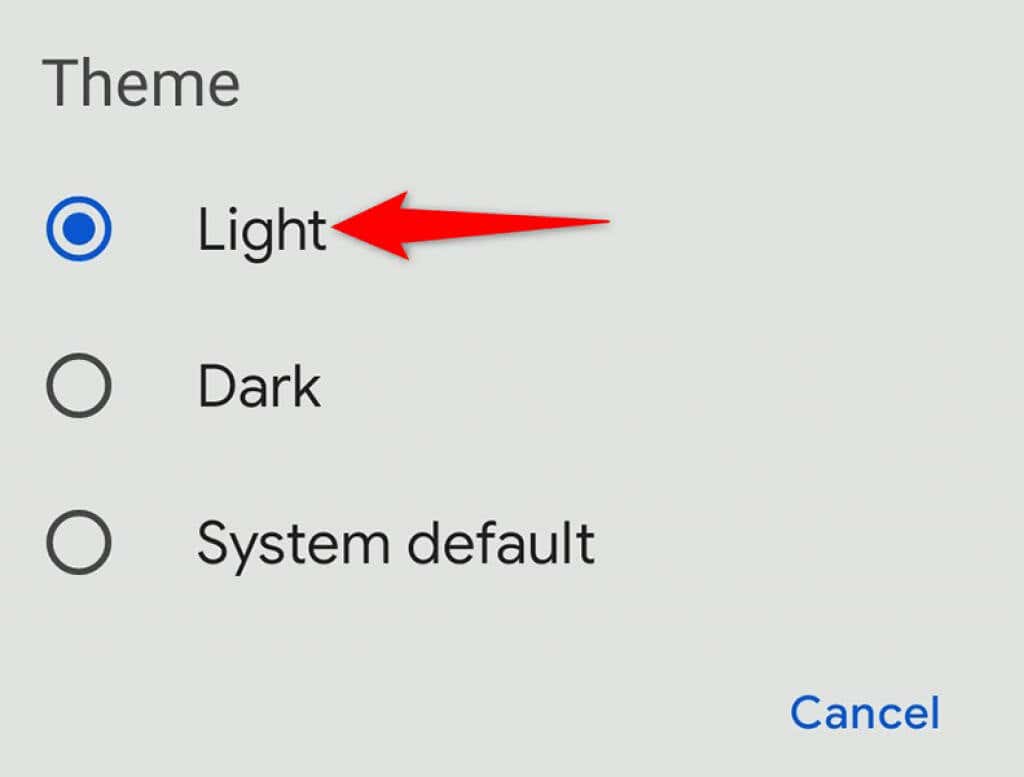
WebView سیستم Android را در تلفن خود بهروزرسانی کنید
وقتی با مشکلات خرابی Gmail یا هر برنامه دیگری مواجه میشوید، باید مطمئن شوید که سرویس نمای وب سیستم اندروید در تلفن شما بهروز است. این سرویس مسئولیت فرآیندهای مختلف Android را بر عهده دارد و برای عملکرد روانتر برنامه ها و سیستم باید به روز نگه داشته شود.
برای به روز رسانی آن سرویس:
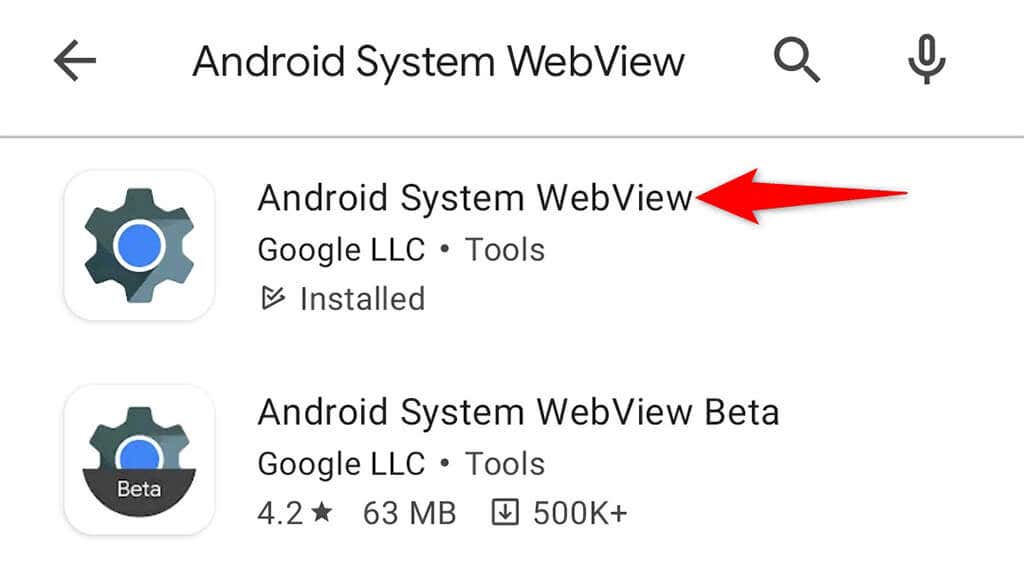
حساب Google خود را مجدداً به تلفن خود اضافه کنید
اگر برنامه Gmail بدون توجه به آنچه انجام میدهید همچنان خراب میشود، ممکن است ارزش حذف اکانت گوگل شما را از برنامه داشته باشد و سپس حساب را دوباره اضافه کنید. این به برنامه اجازه میدهد از ابتدا شروع کند و ممکن است مشکل شما برطرف شود.
به خاطر داشته باشید که حذف حساب Google خود از برنامه Gmail به معنای حذف حساب از تلفن شما است. با این حال، می توانید حساب را به راحتی اضافه کنید.
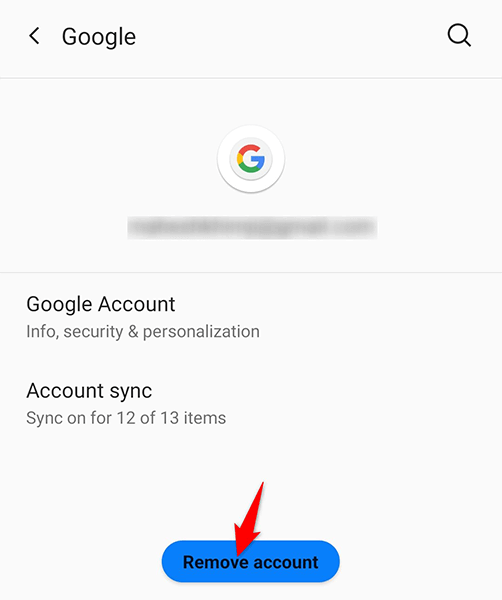
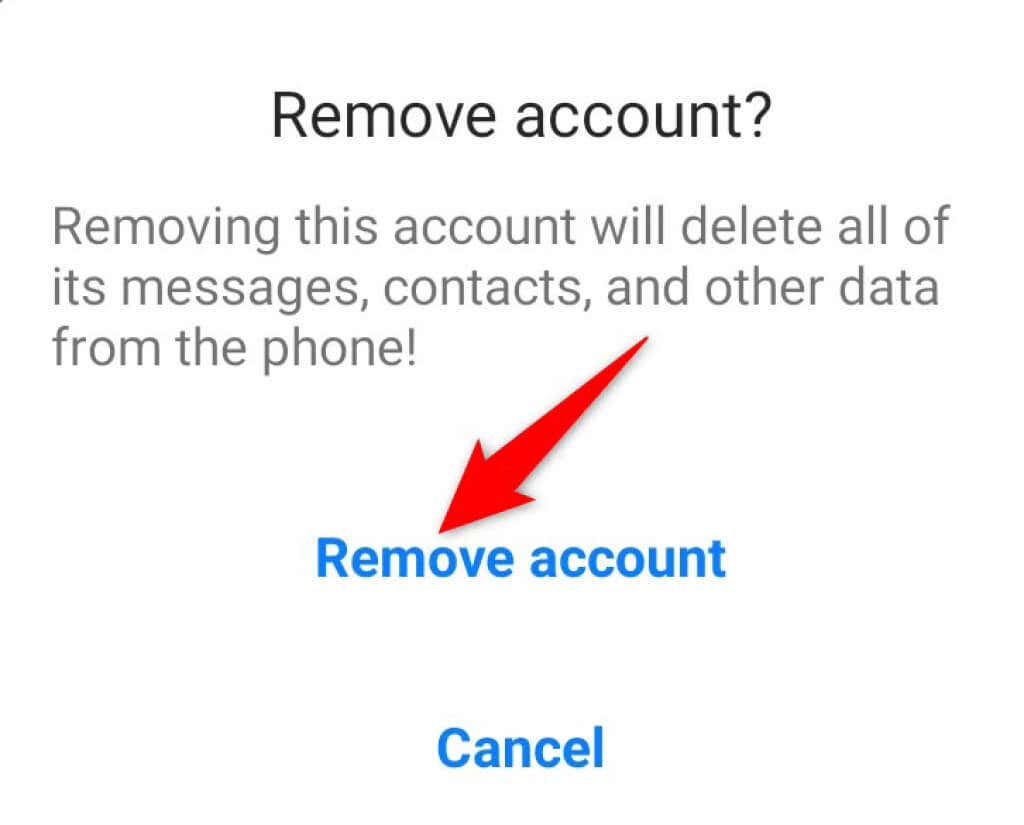
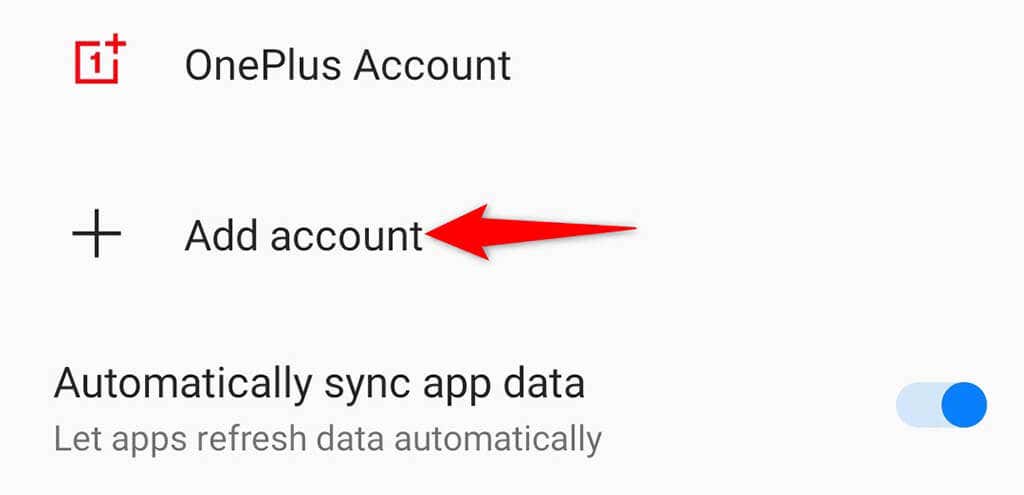
جلوگیری از خراب شدن برنامه جیمیل در گوشی شما
Gmail معمولاً به خوبی کار می کند، اما مشکلات خود را دارد. اگر Gmail کلاینت ایمیل اصلی شما باشد، گاهی اوقات ممکن است بر زندگی حرفه ای شما تأثیر بگذارد.
خوشبختانه، با روش های ذکر شده در بالا، باید بتوانید جیمیل را تعمیر کنید را انجام دهید تا دیگر خراب نشود.
.